De vez en cuando, los sistemas operativos, los programas e incluso los juegos obtienen varias actualizaciones para solucionar el problema y los errores que los usuarios pueden haber encontrado.En el tema de hoy, aprenderemos cómo actualizar todas las aplicaciones y programas de Windows descargados de la Tienda.

No es necesario iniciar sesión con una cuenta de Microsoft. Todo lo que necesita es ejecutar la tienda de Windows. Puede acceder rápidamente a ella a través del cuadro de búsqueda y luego, una vez que abra la tienda, el ícono de la cuenta personal aparecerá en la parte superior como aparece en la siguiente captura de pantalla Haga clic en Descargas y actualizaciones.
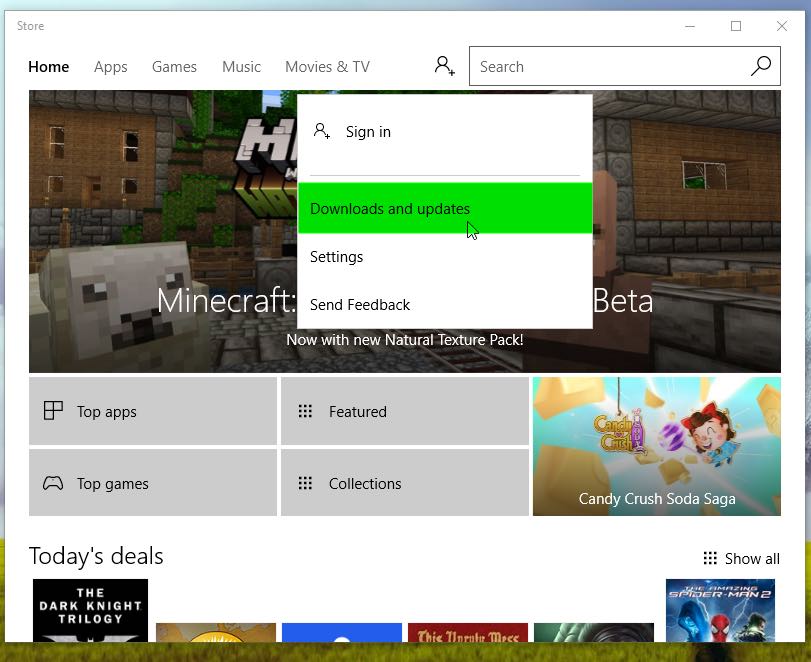
Esta lista le brinda información importante, como la hora de actualización del software y la última actualización obtenida por cualquiera de estos programas. Tenga en cuenta las fechas de las actualizaciones que se realizaron automáticamente o con la actualización de la versión de Windows en algunos casos. También puede conocer la versión actual del software.
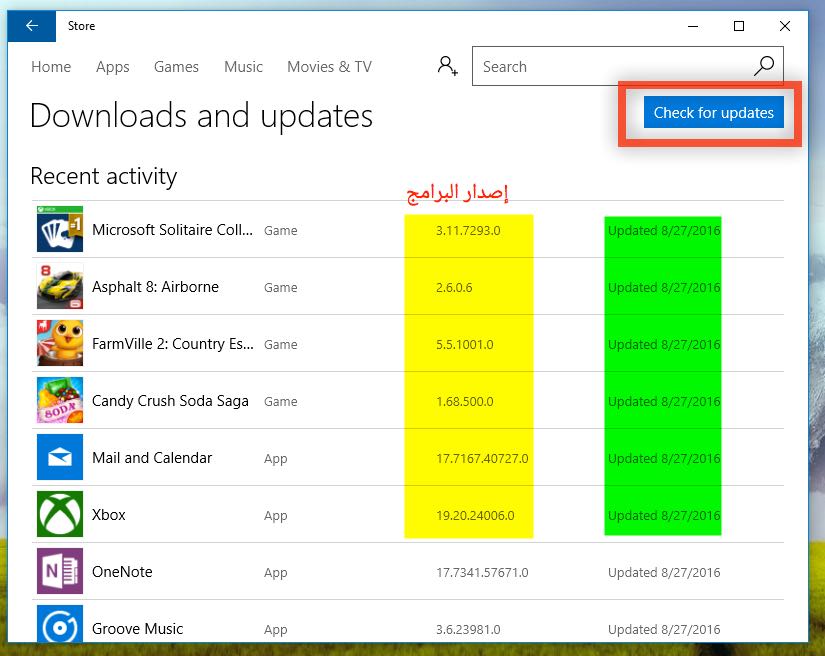
Si está utilizando algunos programas que se han instalado desde la tienda, como Skype, deberá asegurarse de vez en cuando de obtener la actualización del programa si el sistema operativo no lo hace automáticamente.
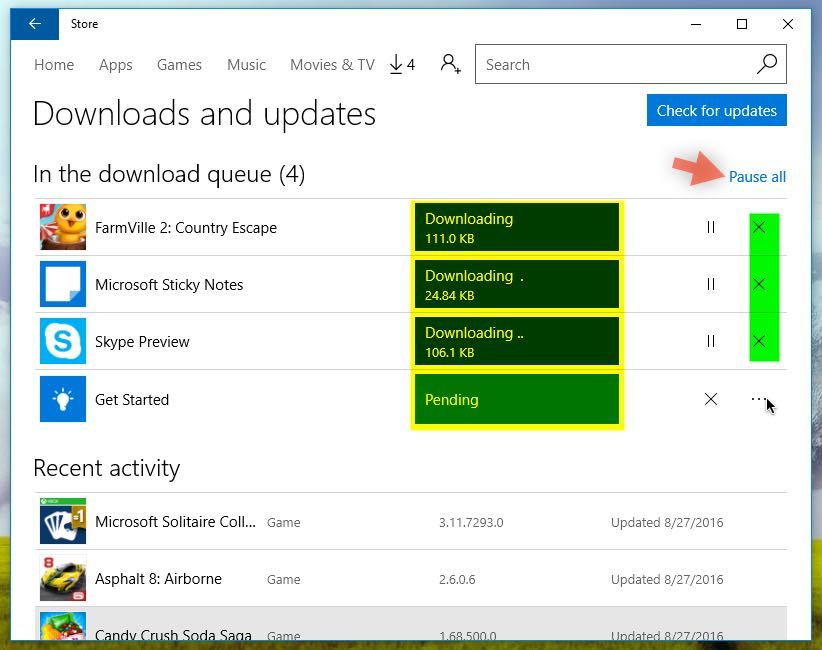
Para buscar nuevas actualizaciones, simplemente haga clic en buscar actualizaciones para comenzar a buscar nuevas actualizaciones. Una vez que se encuentra una actualización, los archivos de actualización se descargan y luego el proceso de instalación se realiza automáticamente y sin la intervención del usuario. Todo lo que tiene que hacer es esperar. .
Puede controlar el proceso de actualización de software en Windows 10 deteniendo todas las actualizaciones haciendo clic en pausar todo o deteniendo cualquiera de estas actualizaciones haciendo clic en la X junto a la actualización.







